Cara Mendapatkan Domain TLD Gratis Untuk Blogger
Domain adalah satu diantara banyak kelengkapan dari sebuah Blog yang keberadaannya dikatakan sangat penting. Karena dengan adanya domain, maka seseorang dapat mengunjungi Blog sahabat cukup dengan mengetikan domain. Dan yang paling banyak dipakai oleh para Blogger profesional adalah jenis domain TLD (top level domain) Alias domain kelas atas.
Contoh jenis domain TLD seperti .com (dot com) .net (dot net) .org (dot org) .id (dot id) dan lainnya. Untuk jenis domain TLD seperti yang saya sebutkan itu tidaklah gratis, melainkan sahabat harus membeli dengan kata lain menyewa kepada jasa penyedia domain.
Pada kesempatan kali ini saya akan membahas bagaimana cara mendaftar / mendapatkan domain TLD dari situs freenom secara GRATIS. Walau dilabeli Free, tapi sebenarnya diberikan gratis hanya untuk 1 tahun pertama, jika mau memperpanjang di tahun ke dua tetap harus bayar dengan harga normal sebagaimana biasa. Dan karena GRATIS, maka ekstensi domain TLD yang ditawarkanpun terbatas, yaitu .ga (dot ga), .cf (dot cf), .ml (dot ml) .tk (dot tk), dan .gq (dot gq).
Biasanya fasilitas domain TLD gratis dari freenom ini hanya dimanfaatkan oleh para Blogger untuk sekadar uji coba diterapkan di blognya dan atau untuk pendaftaran ke Google Adsense. Karena tidak jarang ada blog yang menggunakan domain TLD gratis dari freenom, kemudian mendapatkan status full approved ketika didaftarkan ke program Google Adsense.
Atau saya sendiri juga pernah mendaftar domain dari freenom ini untuk belajar membuat blog.
Sekarang kita lanjut untuk cara mendaftarnya. Ikuti langkah-langkah dibawah ini :
1. Masuk ke website freenom
2. Pada form/kolom yang tersedia, ketikkan nama domain yang mau sahabat daftarkan disertai ekstensi yang mau sahabat pakai (.cf, .ga, .ml,..tk). Misal di sini saya mencoba mendaftarkan domain sakedapdeui.cf . Lalu klik tombol Check Availability (Cek ketersediaan).
3. Jika domain yang sahabat mau tersedia, maka akan muncul tulisan seperti ini “Yes yourdomain.cf is available“. Maka langsung saja klik tombol check out untuk domain yang terpilih (selected hijau).
4. Kemudian pilih jangka waktu pemakaian domain. Pilih saja maksimal waktu gratisannya, klik pilihan 12 months. Pada tampilan ini, jangan klik tombol “Forward this Domain” atau “Use DNS”. Karena pengalaman saya ketika tidak sengaja mengklik tombol “Forward this Domain”, maka akan bermasalah ketika kita mau continue. Tapi jika terlanjur terklik, silahkan direfresh saja. Kemudian klik tombol Continue.
5. Selanjutnya, input email sahabat di form yang tersedia, untuk kemudian dalam beberapa saat akan dikirim link ke email tersebut yang harus kita klik untuk proses verifikasi.
6. Log in ke email, kemudian cek inbox dari freenom. Buka dan klik link verifikasi yang ada.
7. Setelah link verfikasi diklik, maka sobat akan diarahkan pada halaman isian data identitas untuk kepemilikan domain. Silahkan isi sesuai data identitas sobat. Namun jika hanya untuk tujuan coba-coba, bisa saja sebenarnya kita inputkan data fiktif, tidak masalah.
Oke jika sudah terisi lengkap,jangan lupa centang pada I have read and agree to the Terms & Conditions. Lalu klik tombol Complete Order.
8. Tunggu beberapa saat. Dan selamat, kini domain sahabat sudah bisa digunakan dan disetting untuk berbagai keperluan. Klik tombol Click here to go to your client area untuk masuk ke halaman admin. Klik pada menu Domains –> My Domain untuk melihat domain yang sudah didaftarkan.
Sampai di tahap ini, sahabat telah berhasil memiliki satu buah domain TLD dari freenom.
Selanjutnya kita ketahap settingan di Blognya.
1. Pastikan sahabat dalam keadaan login / masuk di akun freenom yang tadi sudah dibuat.
2. Login ke akun blogger / blogspot, masuk menu Setelan –> Dasar –> Penerbitan. Klik pada bagian +Siapkah URL pihak ke-3 untuk blog Anda.
3. Ketikkan nama domain yang telah didaftarkan tadi di form yang tersedia. Jangan lupa gunakan www. Klik Simpan. Maka akan muncul tulisan yang menjelaskan Error 12. Dan akan muncul 2 baris kode yang nanti harus diinput di halaman manage DNS domain di akun freenom sahabat.
Contoh :
4. Masuk ke akun freenom, lalu pilih menu My Domains, klik tombol Manage Domain.
5. Masuk ke akun freenom sobat, atur dulu Nameserver nya. Setting ke pilihan default.
6. Isikan dua baris kode yang didapat tadi ke form manage DNS. Pilih property CNAME.
Kemudian sobat perlu membuat / menambahkan A records sebanyak 4 buah secara terpisah yang mengarah ke 4 IP Address di bawah ini.
• 216.239.32.21 A
• 216.239.34.21 A
• 216.239.36.21 A
• 216.239.38.21 A
Jika sudah, klik Save Changes. Hingga muncul pernyataan sukses seperti “record added”.
7. Kembali ke pengaturan blogspot. Lalu klik tombol simpan/save. Jika gagal tersimpan, maka tunggu beberapa saat hingga data DNS sudah benar-benar ter-record. Kemudian coba klik Save lagi hingga sukses.
Namun adakalanya kita harus menunggu sampai maksimal 1×24 jam hingga pengaturannya benar-benar bisa tersimpan, karena sistem membutuhkan waktu untuk merekam secara sempurna A Record dan CNAME yang telah diinputkan tadi.
Jika sudah sukses tersimpan akan muncul pernyataan “Setelan berhasil disimpan“
8. Terakhir adalah setting redirect domain tanpa www. Tujuannya agar blog tetap bisa diakses walau hanya mengetikkan nama domain tanpa www. Caranya adalah klik tombol edit, lalu centang pada pilihan redirect.
Lalu klik tombol simpan, maka proses ganti domain telah sukses.
Silahkan sahabat bisa cek dengan tombol lihat blog di kiri paling bawah.
Mohon maaf jika masih banyak kekurangan, karna saya masih amatir.
Jika ada yang bertanya silahkan dituliskan dikolom komentar.
Sekian terimakasih.
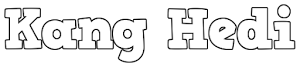


Posting Komentar untuk "Cara Mendapatkan Domain TLD Gratis Untuk Blogger"